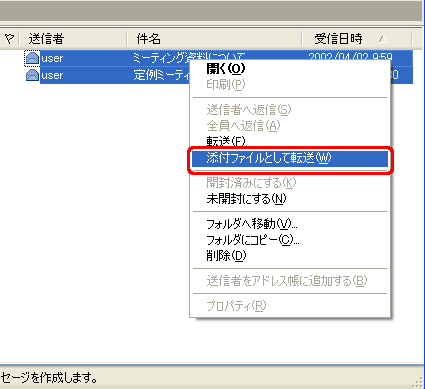Q&Aナンバー【4104-8252】更新日:2003年12月24日
このページをブックマークする(ログイン中のみ利用可)
[Outlook Express 6] 電子メールを添付ファイルとして転送する方法を教えてください。
| 対象機種 | すべて |
|---|---|
| 対象OS |
|
 質問
質問
Outlook Express 6 で、電子メールを添付ファイルとして転送する方法を教えてください。
 回答
回答
電子メールを会社から自宅などに転送する際、電子メールを開いて [転送] をクリックすると、元のメッセージに引用記号 ">" および転送元の情報を表す [ヘッダー] などが表示され、メッセージが読みづらくなる場合があります。
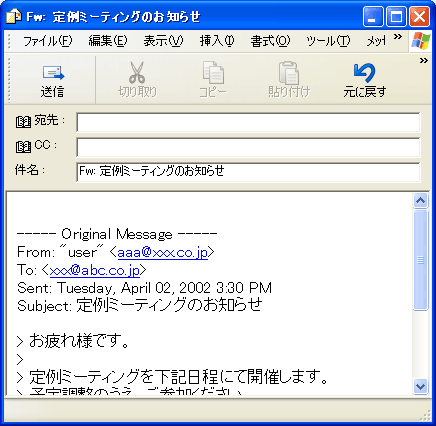
このような場合、電子メールを添付ファイルとして転送することによって、引用記号およびヘッダーを表示せずに電子メールを転送することができます。
Outlook Express 6 で、電子メールを添付ファイルとして転送するには、次の手順を実行します。
受信側で添付ファイルを復元するには、次の手順を実行します。
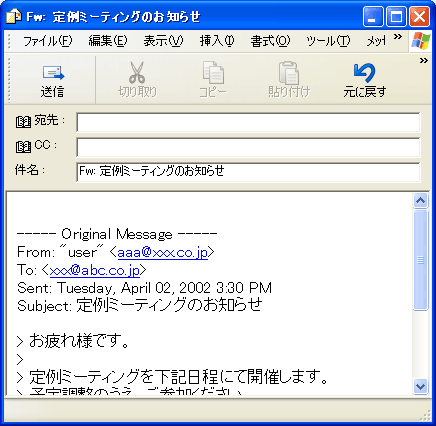
このような場合、電子メールを添付ファイルとして転送することによって、引用記号およびヘッダーを表示せずに電子メールを転送することができます。
Outlook Express 6 で、電子メールを添付ファイルとして転送するには、次の手順を実行します。
- 添付ファイルとして転送したい電子メールを右クリックし、ショートカット メニューの [添付ファイルとして転送] をクリックします。
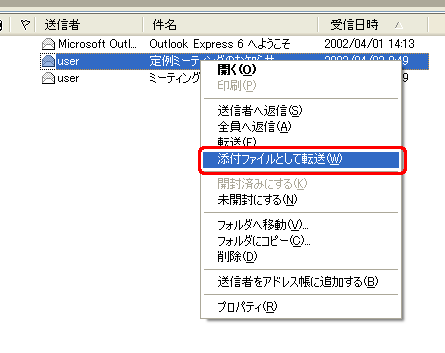
- 新しいメッセージ作成画面が表示され、転送する電子メールが添付されます。
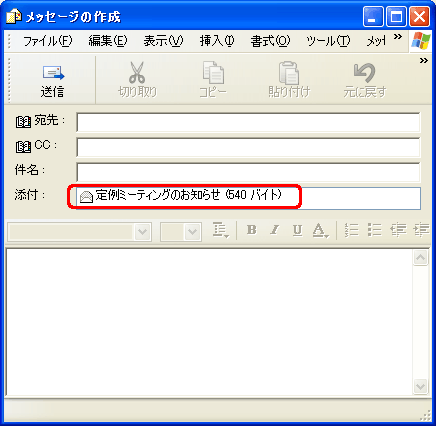
- [宛先] ボックス、[件名] ボックス、および本文に必要事項を入力し、[送信] をクリックします。
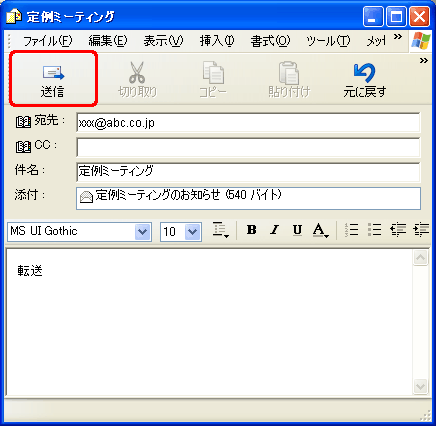
受信側で添付ファイルを復元するには、次の手順を実行します。
- 受信した電子メールをダブルクリックします。
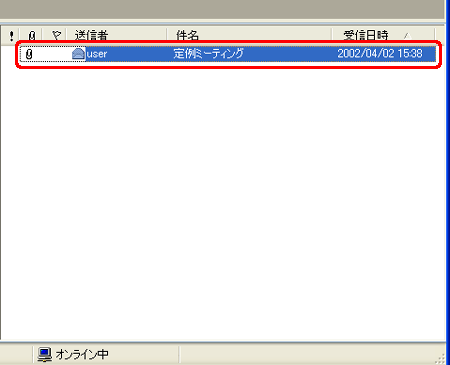
- 添付ファイルを [受信トレイ] にドラッグ アンド ドロップします。
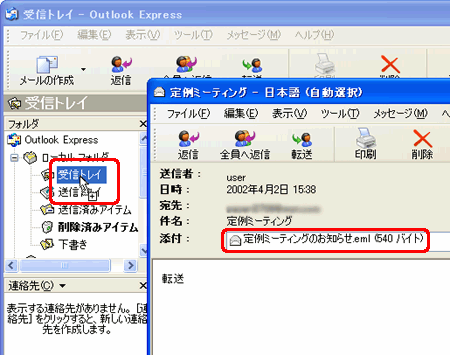
- [受信トレイ] に添付ファイルが復元されます。
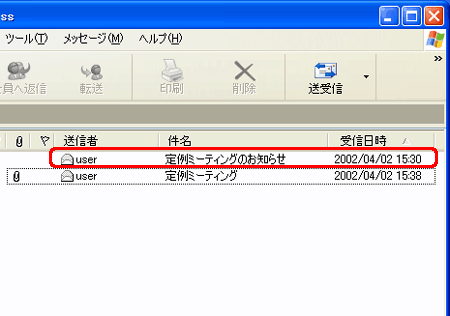
- また、複数の電子メールを選択して右クリックし、ショートカット メニューの [添付ファイルとして転送] をクリックすると、一度に複数の電子メールを転送することができます。